קביעת התצורה של הצ'אט של Microsoft Teams ב- Customer Service
באפשרותך להגדיר את היכולת של סוכנים לשוחח בצ'אט של Microsoft Teams מתוך מרכז Customer Service, Customer Service workspace והיישומים המותאמים אישית שלך. צ'אט של Teams זמין גם ביישומי Customer Engagement אחרים כמו Dynamics 365 Field Service ו- Dynamics 365 Sales.
הערה
הצ'אט של Teams כבר מופעל עבור Customer Service workspace ומרכז שירות לקוחות, ואתה יכול לבחור אפליקציות אחרות שברצונך להפעיל אותן עבורן.
כאשר התכונה מופעלת עבור אפליקציה, סוכנים שעובדים על רשומות לקוחות יכולים להתחיל צ'אט חדש או לחבר צ'אט קיים לרשומה. הם יכולים לשתף פעולה ביעילות מבלי להחליף הקשר או לעזוב את האפליקציה. חיבור כל הצ'אטים המשויכים לרשומה יכול לעזור לסוכנים לשמור על כל הצ'אטים הקשורים לרשומה במקום אחד. אתה יכול גם להגדיר הודעת היכרות אופציונלית שסוכנים יכולים להשתמש בה כדי לספק הקשר נוסף בעת שיתוף פעולה ב- Teams.
הפיכת צ'אט ב- Teams לזמין או ללא זמין
אם אתה משתמש ב- Customer Service workspace או במרכז שירות לקוחות, הצ'אט של Teams מופעל באופן אוטומטי. אם ברצונך להשתמש בצ'אט של Teams באפליקציות אחרות של Customer Engagement, עליך להפעיל זאת באופן ידני. צ'אט של Teams דורש גם הרשאות מסוימות כדי לגשת לנתונים של Team.
ההרשאות הנדרשות
כאשר הצ'אט של Teams מופעל, לאפליקציה יש את ההרשאות הבאות:
| הרשאה | מה האפליקציה עושה עם ההרשאה |
|---|---|
| Chat.ReadWrite.All | קריאת הצ'אטים של המשתמש וההודעות האחרונות שיוצגו ברשימת הצ'אטים. |
| Directory.Read.All | קריאת שם התצוגה של המשתמש בצוותים ובערוצים. |
| Presence.Read.All | קורא נתוני נוכחות של כל המשתמשים שיוצגו באוואטרים של המשתמש ברשימת הצ'אט. |
| User.Read.All | קורא את שם תצוגה ואת הרישיונות של המשתמשים כדי לאמת אם למשתתפים המוצעים הוקצה רישיון Teams. הרשאה זו משמשת את החלק המוצע ברשימת הצ'אטים. |
| User.ReadBasic.All | קורא תמונות של משתמשים. |
על מנת להשתמש בצ'אט של Teams בסביבות של ריבוי הפעלות, המשתמשים חייבים להיות בעלי הרשאות זהות לתפקיד משתמש בכלי פרודוקטיביות.
משתמשים צריכים הרשאת קריאה עבור הישויות הבאות כדי לגשת לחלונית הפרודוקטיביות עבור תפקידים מותאמים אישית:
- פרופיל יישום
- תבנית כרטיסיית אפליקציה
- שדה הודעה
- תבנית הודעה
- תצורת כרטיסיית החלונית
- תצורת כלי החלונית
- תצורת חלונית פרודוקטיביות
אבטחת מידע ופרטיות
השיקולים הבאים בנושא אבטחת הנתונים והפרטיות חלים על פונקציונליות הצ'אט של Teams ב-Dynamics 365:
Dynamics 365 אינו מאחסן נתונים של Teams, מלבד המיפוי בין מזהה הרשומה למזהה הצ'אט המחובר. אין נתונים מ- Teams שמשוכפלים ב- Dynamics 365, אלא אם המשתמש מוסיף אותם ידנית להערות הרשומות או למשימות.
התקשורת בין האפליקציות מאובטחת באמצעות TLS.
האינטגרציה מבוצעת בהתאם לתנאי המדיניות החלים הן על Teams והן על Dynamics 365. לדוגמה, רק משתמשים מורשים יכולים לגשת לקבצים סודיים ששותפו בצ'אט מחובר. באופן דומה, ניתן לגשת לרשומה המשותפת בצ'אט של Teams ב- Dynamics 365 רק אם למשתמש יש הרשאה לצפות בה.
האפליקציה דורשת הרשאות מסוימות כדי להתחיל צ'אט, להציג אנשי קשר מוצעים, להראות נוכחות וכן הלאה. למידע נוסף, עיין בנושא ההרשאות הנדרשות.
הוסף את דף הגדרות הצ'אט ושיתוף הפעולה של Teams למפת האתר של האפליקציה שלך
היכנס אל Power Apps.
בחר את הסביבה ולאחר מכן בחר יישומים.
בחר את האפליקציה המותאמת אישית שלך ולאחר מכן בחר ערוך.
בתוך מעצב יישומים, ערוך את מפת האתר.
כדי להוסיף את דף ההגדרות צ'אט ושיתוף פעולה של Teams, הוסף רכיב תת-אזור ולאחר מכן עבור סוג, בחר כתובת אתר.
העתק את הערך הבא והדבק אותו בשדה כתובת האתר:
/main.aspx?pagetype=control&controlName=MscrmControls.TeamsCollaborationAdmin.TeamsCollaborationAdminשמור ופרסם את השינויים.
גש להגדרות Teams
הערה
הגדרות Teams מופעלות כברירת מחדל עבור Customer Service workspace ומרכז שירות לקוחות. אם אתה משתמש באחת מהאפליקציות האלה, באפשרותך לדלג על מקטע זה. אם ברצונך להפעיל את הצ'אט של Teams עבור אפליקציות אחרות, בצע את השלבים הבאים.
במפת האתר של אפליקציית הניהול של Customer Service, בחוויית הסוכן, בחר שיתוף פעולה.
בצ'אט מוטבע באמצעות Teams, בחר ניהול.
בדף שיתוף פעולה וצ'אט ב- Microsoft Teams הדלק את המתג צ'אטים ב- Microsoft Teams ב- Dynamics 365.
בחר באחת מהאפשרויות הבאות:
- הפעל עבור כל יישומי Dynamics 365 – מפעיל את הצ'אט של Teams עבור כל יישומי Dynamics 365 הנתמכים בארגון שלך, כולל כל אפליקציה שתוסיף בעתיד.
- הפעל עבור יישומי Dynamics 365 נבחרים – מאפשר צ'אט של Teams עבור האפליקציות שתבחר. אם הארגון שלך כבר משתמש ב-Teams, מה שבחרת בעבר יישאר. אם לא הגדרת את Teams קודם לכן, הוא מופעל כברירת מחדל עבור Customer Service workspace ומרכז שירות לקוחות.
שמור את השינויים.
הגדרות Teams מופעלות כעת עבור מרכז Dynamics 365 Customer Service, עבור Customer Service workspace, והאפליקציות המותאמות אישית שלך (וגם יישומי Field Service ו- Sales Customer Engagement, אם אתה משתמש בהם). אפשר לפתוח רשומה ולוודא אם אתה יכול להציג את הצ'אטים והערוצים הקשורים לרשומה.
הוסף את דף הגדרות הצ'אט של Teams עבור משתמשים ספציפיים מרובים
אם אתה משתמש בפרופיל ברירת המחדל, לאחר שתסיים את השלבים בנושא הוסף את דף הגדרות הצ'אט של Teams למפת האתר של האפליקציה שלך, צ'אט של Teams מופעל.
אם אתה רוצה שצ'אט של Teams יעבוד עבור משתמשים ספציפיים, עליך להפעיל את התכונה עבור הפרופיל המותאם אישית שלך. למידע נוסף על יצירת פרופילים מותאמים אישית, ראה פרופילי חוויית סוכן.
כדי להפעיל את הגדרות הצ'אט של Teams עבור משתמש מותאם אישית של ריבוי הפעלות, בצע את השלבים הבאים:
צור את הפרופיל המותאם אישית מפרופיל ברירת המחדל. מידע נוסף: יצירה ושימוש בפרופילים של חוויית סוכן
במפת האתר, במקטע חוויית הסוכן בחר שיתוף פעולה.
בצ'אט מוטבע באמצעות Teams, בחר ניהול.
ודא שהמתג עבור הפעל צ'אטים של Microsoft Teams ב- Dynamics 365 מוגדר כן, ולאחר מכן במקטע הפעל עבור משתמשי ריבוי הפעלות ספציפיים, בחר נהל. הדף פרופילי חוויות סוכן מוצג.
בחר בפרופיל כדי לפתוח אותו.
בדף הפרופיל באפשרותך לבצע את הפעולות הבאות:
- הוספת משתמשים מידע נוסף: הקצה פרופילים למשתמשים
- הוסף תבנית של הפעלת יישויות, מידע נוסף: ניהול תבנית הפעלה
- הפוך את תיבת הדואר הנכנס לזמין מידע נוסף: הגדר את תיבת הדואר הנכנס עבור סוכנים
- מידע נוסף: הפעלת מאפייני חלונית הפרודוקטיביות מידע נוסף:
- הגדר ספקי ערוצים מידע נוסף: סקירה כללית של כלי פרודוקטיביות
הגדר את היכולת לחבר צ'אטים לרשומות Dynamics 365
לאחר הפעלת Teams, תוכל לחבר את הצ'אטים לסוגי רשומות שונים. סוגי רשומות סטנדרטיים, כולל אירוע, תיק לקוח, אנשי קשר, מאמר ידע ודואר, זמינים במוצר המקורי, ובאפשרותך גם להוסיף את סוג הרשומה הרצוי.
במפת האתר של אפליקציית הניהול , בחוויית הסוכן, בחר שיתוף פעולה.
בצ'אט מוטבע באמצעות Teams, בחר ניהול.
תחת חיבור צ'אטים לרשומות Dynamics 365, בחר את סוג רשומה שברצונך להגדיר.
אם ברצונך להוסיף סוג רשומה, ראה הוספת סוגי רשומותבחר שמור.
הוסף סוגי רשומות
כדי להוסיף סוג רשומה לחיבור צ'אטים ברשומות Dynamics 365:
במפת האתר, במקטע חוויית הסוכן בחר שיתוף פעולה.
בצ'אט מוטבע באמצעות Teams, בחר ניהול.
תחת חיבור צ'אט לרשומות Dynamics 365, בחר הוסף סוגי רשומה.
בחלונית מתן אפשרות לחבר צ'אטים לסוג רשומה זה, באזור בחר סוג רשומה, הקלד את שם סוג הרשומה שבו ברצונך להשתמש.
(אופציונלי): אם ברצונך להציג תוכן עבור צ'אטים מחוברים חדשים, שנה את ההגדרה כלול הערה שתהיה פועל, ולאחר מכן השתמש בפונקציונליות התצוגות הקיימות כדי להגדיר את השדות שמייצגים כרטיס הקשר או צור תצוגה מותאמת אישית ב- Power Apps. אתה יכול לבחור עד חמישה שדות שברצונך לכלול ככרטיס הקשר.
בחר שמור.
עבור כל תצוגה שנבחרה, זכור את הפרטים הבאים:
חמשת השדות הראשונים של כל תצוגה משמשים כפרטי כרטיס ההקשר (בנוסף לחיבור לרשומה).
אם שדה אינו נתמך, הוא לא יופיע, והתצוגה כוללת את ארבעת השדות הראשונים הנתמכים. תוכל לראות מחוויית התצורה שהשדה הספציפי אינו נתמך.
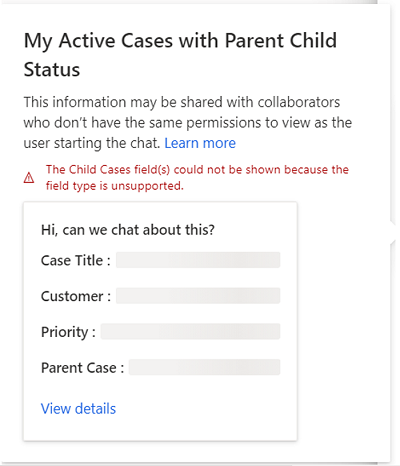
מכיוון ששדות הנתונים הם סטטיים, הרשאות ברמת השדה אינן נבדקות עבור שותפי עריכה. לכן אם לסוכן יש הרשאות ברמת השדה להציג שדות נתונים, שותפי עריכה יכולים לראות גם שדות אלה.
אם לא בחרת תצוגה עבור התיק סוג רשומה, הסוכנים יראו את תצוגת ברירת המחדל הכלולה במוצר המקורי הודעת מבוא לאירוע.
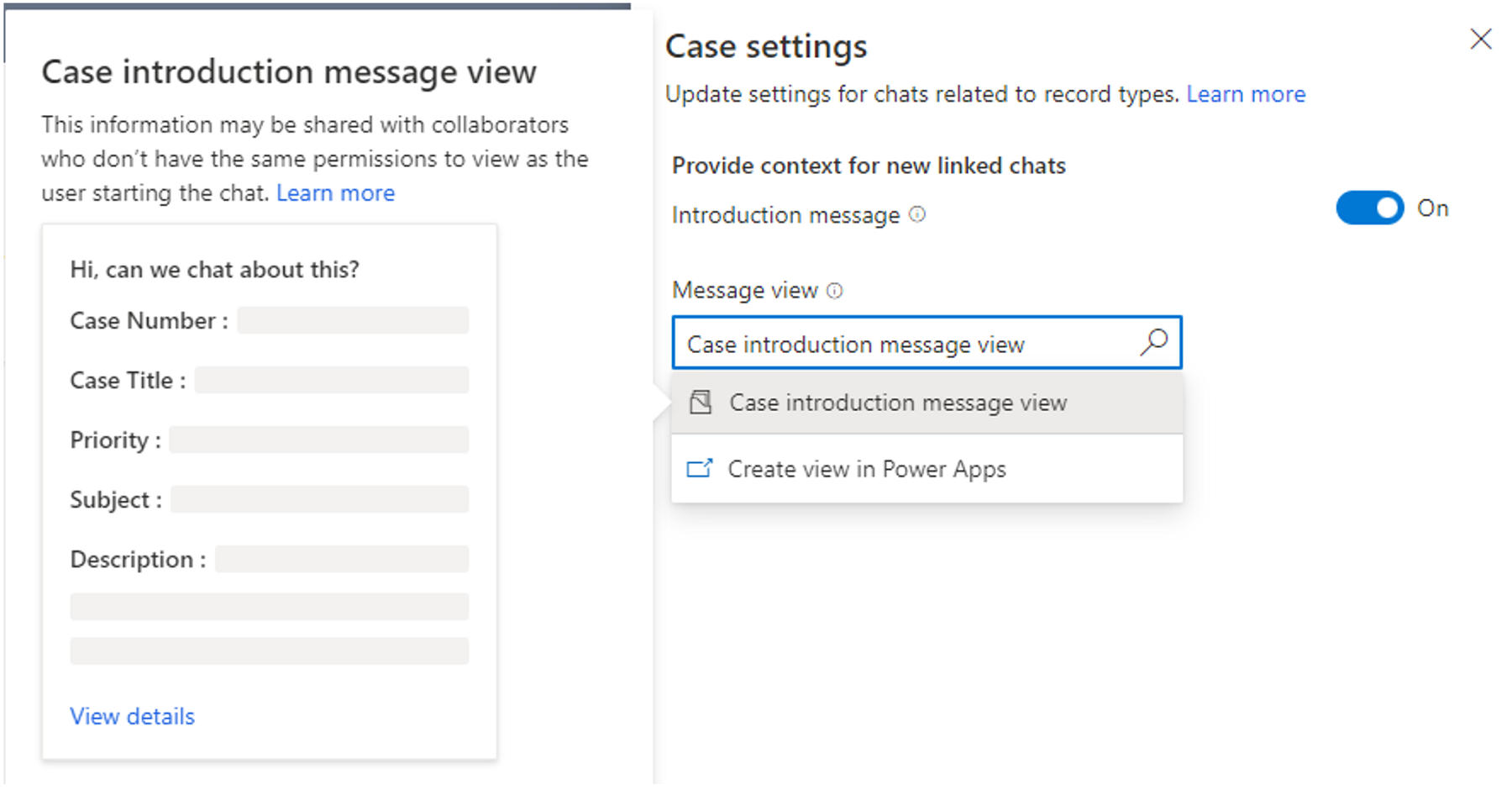
עבור סוגי רשומות סטנדרטיות אחרות שכלולות במוצר המקורי, כולל תיק לקוח, אנשי קשר, מאמר ידע ודואר אלקטרוני, תצוגת ברירת המחדל היא חיפוש מהיר.
הקצה הרשאות לניתוק צ'אטים עבור משתמשים ותפקידי משתמש ספציפיים
סוכנים יכולים ליצור צ'אטים של Teams ישירות מיישומי Dynamics 365 ולאחר מכן לחבר אותם לרשומות. הם יכולים גם לחבר צ'אטים קיימים לרשומות Dynamics 365 מחוויית הצ'אט המוטבעת של Teams.
הערה
ניתן להגדיר את חוויית הצ'אט הרטרואקטיבית בחיבור רק באפליקציות Dynamics 365.
כמנהל מערכת, אתה קובע איזה משתמש או תפקיד יכול לנתק צ'אטים מחוברים. הרשאות משתמש אלו עוזרות להעניק לך את הגמישות להתאים את חוויית הצ'אט המוטבעת של Teams כך שתתאים לתהליכים העסקיים שלך.
אתה יכול לבחור מבין האפשרויות הבאות להקצאת הרשאות לסוכנים:
הקצה זכויות לניתוק צ'אט למשתמשים ספציפיים
אתה יכול להקצות את היכולת לנתק צ'אטים לבעלי רשומות או למשתמשים שחיברו צ'אט לרשומה. עבור ארגונים חדשים, כברירת מחדל, הגדרות אלה מופעלות.
- בעל הרשומה יכול לנתק צ'אטים: כאשר אפשרות זו זמינה, בעלי רשומות יכולים לבטל את הקישור של כל צ'אט המקושר לרשומה. כמנהל מערכת, אתה יכול להקצות הרשאה זו ברמת סוג הרשומה (לדוגמה, אירוע, איש קשר וכדומה).
- מקשר הצ'אט יכול לנתק את הצ'אט: כאשר אפשרות זו זמינה, המשתמשים שחיברו את הצ'אט לרשומה ב-Dynamics 365 יכולים לנתק את הצ'אט. ניתן להקצות הרשאה זו גם ברמת הרשומה.
כדי להפעיל או להשבית זכויות ספציפיות למשתמש לניתוק צ'אטים:
במפת האתר של אפליקציית הניהול , בחוויית הסוכן, בחר שיתוף פעולה.
בצ'אט מוטבע באמצעות Teams, בחר ניהול.
בחר את סוג רשומה (לדוגמה, אירוע), ולאחר מכן מחלונית הגדרות, באזור ניתוק צ'אטים, הפעל או השבת את האפשרות בעל הרשומה יכול לנתק צ'אט ו/או מחבר הצ'אט יכול לנתק צ'אט, בהתאם להעדפות שלך.
בחר Save.
הקצה זכויות של ניתוק צ'אט לתפקידי אבטחה
כאשר אתה מקצה זכויות של ניתוק צ'אט לתפקיד אבטחה, כל המשתמשים בעלי התפקיד הזה יכולים לנתק צ'אטים שמחוברים לכל סוג רשומה. לסוגי תפקידים מסוימים יש זכויות לנתק צ'אטים כברירת מחדל.
הטבלה הבאה מפרטת את האפליקציות ותפקידי האבטחה שבהם מוגדרת תכונת הניתוק של הצ'אטים:
| App | תפקיד אבטחה |
|---|---|
| מינהל | מנהל מערכת |
| אפליקציות Customer Service | מנהל נציגי שירות לקוחות נציג שירות לקוחות |
| Omnichannel for Customer Service | מנהל מערכת OC מפקח OC סוכן OC |
כדי לערוך את הזכויות לנתק צ'אט לתפקידי אבטחה
במפת האתר של אפליקציית הניהול , בחוויית הסוכן, בחר שיתוף פעולה.
בצ'אט מוטבע באמצעות Teams, בחר ניהול.
בדף שיתוף פעולה וצ'אט ב- Microsoft Teams, גלול מטה אל הגדרות נוספות.
במקטע הגדר מי יכול לנתק צ'אטים, בחר ערוך בהגדרות תפקידי אבטחה. אפליקציית מרכז הניהול של Power Platform נפתחת.
בתפקידי אבטחה, בחר את תפקיד שאליו שברצונך להקצות את הזכויות ולאחר מכן בחר עריכה.
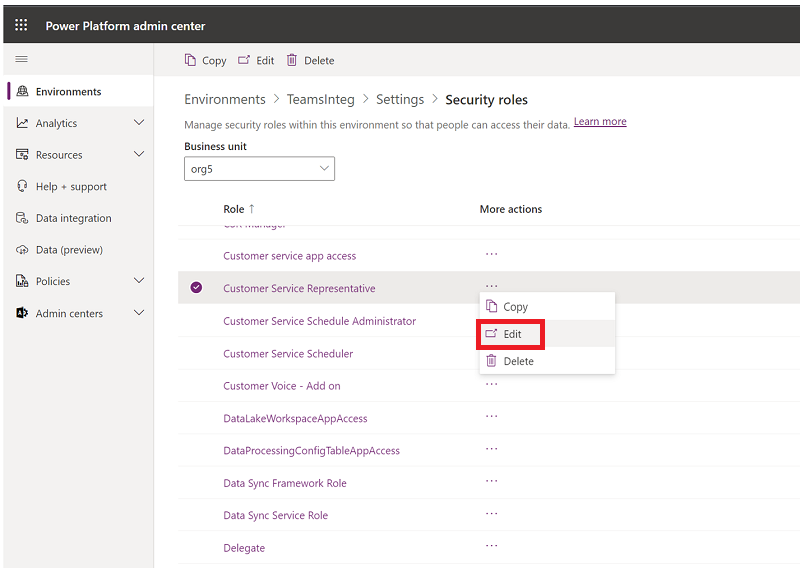
עבור תפקיד אבטחה הספציפי, עבור אל ניהול עסקי>הרשאות שונות>נתק את הצ'אט של Teams מהרשומה של Dynamics 365.
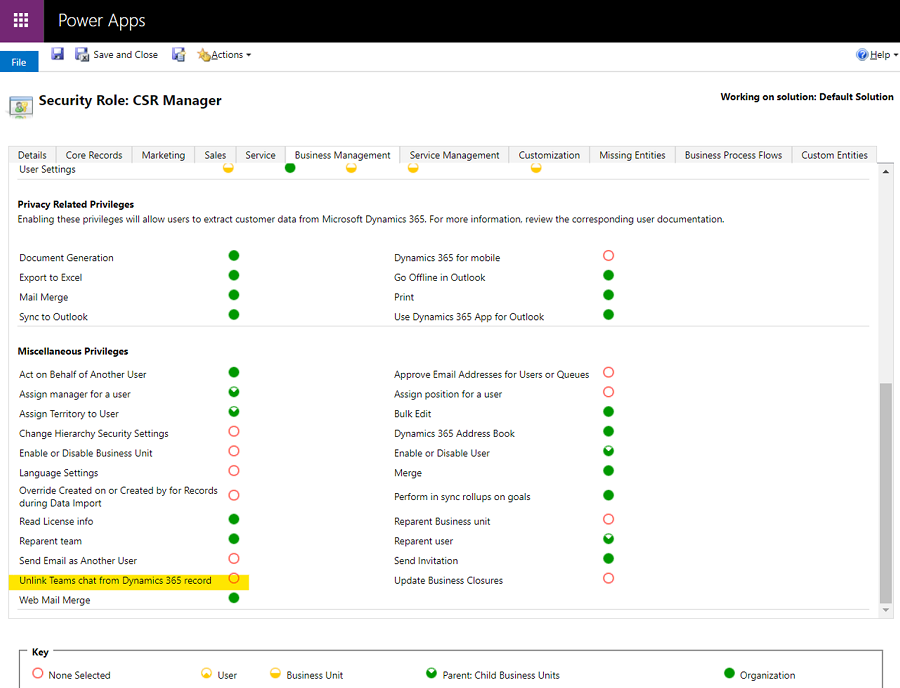
כיצד זכויות משתמש פועלות יחד לניתוק צ'אטים
הטבלה הבאה מסכמת אם משתמש יכול לנתק צ'אט מחובר בהתבסס על הזכויות שהוקצו לו. אתה יכול להשתמש בטבלה כמדריך לגבי אופן השימוש בזכויות הצ'אט הללו כדי לעזור לך להגדיר חווית שיתוף פעולה מאובטחת ויעילה עבור העסק והמשתמשים שלך.
| תרחיש | תרחיש | תרחיש | תרחיש | תרחיש | תוצאה |
|---|---|---|---|---|---|
| הרשומה היא בבעלות המשתמש/צוות והמשתמש הנוכחי הוא הבעלים | המשתמש הנוכחי היה האחרון שניתק צ'אט | המתג הדו מצבי 'הבעלים של רשומה יכול לנתק צ'אט' במצב פעיל | המתג הדו מצבי 'יוצר הצ'אט יכול לנתק את הצ'אט' במצב פעיל | הרשאות ניתוק צ'אט כלליות מוקצות למשתמש | המשתמש יכול לנתק? |
| Y | כ/ל | N | N | N | N |
| Y | כ/ל | Y | כ/ל | כ/ל | Y |
| כ/ל | Y | N | N | N | N |
| כ/ל | Y | כ/ל | Y | כ/ל | Y |
| כ/ל | כ/ל | כ/ל | כ/ל | Y | Y |
| N | N | Y | N | N | N |
| N | Y | N | N | N | N |
| N | N | N | N | N | N |
הגדר את היכולת של משתמשים להצטרף לצ'אטים
כמנהל מערכת, אתה יכול לאפשר למשתמשים להציג ולהצטרף בקלות לצ'אטים המחוברים לרשומות שאליהן יש להם גישת כתיבה, גם אם במקור לא השתתפו בצ'אט. אתה יכול להגדיר את היכולת של משתמשים להצטרף לצ'אטים מחוברים ברמת סוג הרשומה. פונקציונליות זו יכולה לעזור לך להתאים אישית את חוויית המשתמש עבור התהליכים העסקיים שלך.
הערה
תכונת ההצטרפות לצ'אט פועלת רק עבור צ'אטים מחוברים והיא מופעלת כברירת מחדל עבור סוג רשומה של האירוע.
היכולת של משתמשים להצטרף לצ'אטים קיימים הקשורים לאירועים שימושית במיוחד בתרחישים הבאים:
- העברות אירועים: אם סוכן מצטרף לאירוע שסוכן אחר טיפל בו בעבר, הוא יכול להצטרף לצ'אטים מחוברים קיימים כדי להבין טוב יותר את ההקשר של האירוע. הוא יכול לראות את הצעדים שעשה הסוכן הקודם, ולאחר מכן להמשיך לשתף פעולה עם העמיתים הרלוונטיים.
- הסלמות אירועים: אם אירוע זקוק לתשומת לב של מישהו בעל ידע ספציפי, המומחה לנושא שסוקר אותו יכול להשתתף בשיחות הרלוונטיות.
כדי להפעיל או לכבות את יכולת ההצטרפות לצ'אט עבור סוג רשומה:
במפת האתר, במקטע חוויית הסוכן בחר שיתוף פעולה.
בצ'אט מוטבע באמצעות Teams, בחר ניהול.
בדף שיתוף פעולה וצ'אט ב- Microsoft Teams, במקטע חבר צ'אטים לרשומות Dynamics 365, בחר את סוג רשומה הספציפי (לדוגמה, אירוע), ולאחר מכן בחלונית ההגדרות, שנה את הצטרף לצ'אט שיהיה מופעל או כבוי.
בחר שמור.
עדכן את משתתפי הצ'אט כאשר השדות מתעדכנים
אתה יכול להפחית את התקורה על הסוכנים על ידי עדכון אוטומטי של כל המשתתפים בצ'אט כאשר שדה חיוני ברשומה מחוברת מתעדכן. תכונה זו חוסכת זמן ועוזרת לעדכן את כולם ללא מאמץ ידני, והיא מאפשרת לסוכנים להתמקד בעניינים חשובים. זה גם עוזר למומחים בצ'אט להיות מודעים לעדכונים חשובים.
מגבלות של עדכוני אירועים אוטומטיים
סעיף זה מתאר את המגבלות של פונקציונליות האירועים האוטומטיים.
מגבלות של ישויות וסוג תכונות
הישויות הבאות אינן ניתנות להגדרה עבור עדכוני אירועים אוטומטיים:
- ישויות וירטואליות
- ישויות שאין להן את Update SDKMessageFilter שהוגדר
סוגי המאפיינים הבאים אינם נתמכים עבור עדכוני אירועים אוטומטיים:
- PartyList
- Image
- מספר שלם
- קובץ
מגבלות של תמונה מוטבעת
עדכוני אירועים אוטומטיים אינם יכולים להציג תמונות מוטבעות במלואן בשדות טקסט עשיר.
הגדר עדכון צ'אט כאשר שדה משתנה
במרכז הניהול של Customer Service, בחר שיתוף פעולה ולאחר מכן הגדר את המתג שיהיה פועל עבור הפעל צ'אטים של Microsoft Teams בתוך Dynamics 365.
ליד הטבע צ'אט באמצעות Teams, בחר ניהול.
בדף שיתוף פעולה וצ'אט ב- Microsoft Teams תחת חיבור צ'אטים לרשומות Dynamics 365, בחר את הישות שעבורה תרצה אפשר עדכוני אירועים אוטומטיים, או צור אחת חדשה במידת הצורך. חלונית הגדרות הרשומה עבור ישות זו נפתחת בצד ימין של הדף.
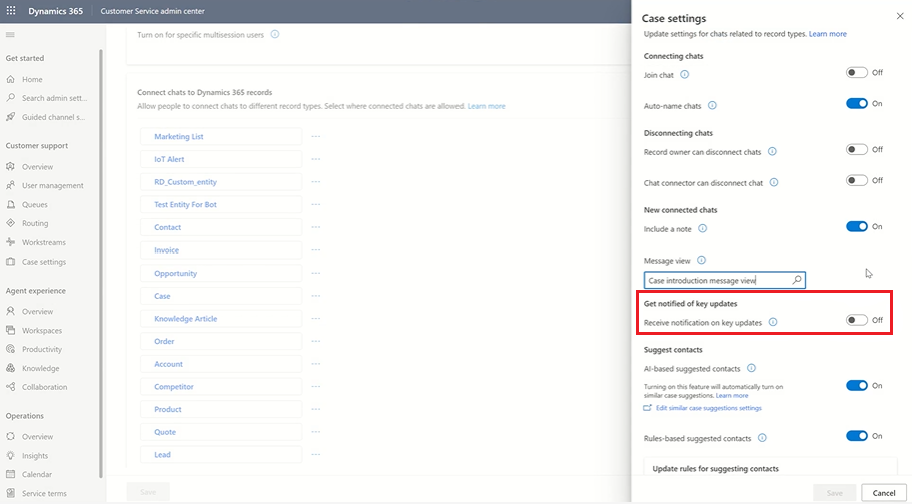
הגדר את הלחצן קבל הודעה על עדכונים עיקריים שיהיה מופעל.
הצג את רשימת התכונות המוצעות על ידי הצבת הסמן בשדה שמתחת למתג, ולאחר מכן בחר עד חמש תכונות שעבורן ברצונך לשלוח הודעות.
הערה
עבור ישות האירוע, ההגדרות הבאות מוגדרות מראש:
- עדיפות
- סטטוס
- סיבת המצב
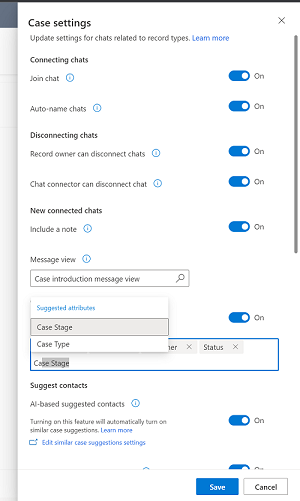
שמור את השינויים שלך. כעת, הודעות אוטומטיות נשלחות בכל פעם שהתכונות שהגדרת עבור הישויות מתעדכנות.
הגדר את היכולת של סוכנים לצפות בצ'אטים של Teams בציר הזמן של רשומה מחוברת (Preview)
אתה יכול להגדיר את היכולת לסנכרן נתונים מ- Teams ל- Dataverse כדי שסוכנים יוכלו לראות רשומות צ'אט בציר הזמן כשהם מתחילים צ'אט מחובר או מחברים צ'אט קיים לרשומה. סוכנים רואים את הצ'אט מופיע כפעילות חדשה בציר הזמן. הוא מציג פרטים על מי חיבר את הצ'אט ומתי הוא התחבר, כמו גם האדם האחרון ששלח הודעה בצ'אט והשעה שבה הוא שלח אותה.
בנוסף, אם הסוכן שהוקצה לרשומה משתנה, הסוכן החדש (שאולי לא השתתף בצ'אט המקורי), יכול לראות את הצ'אט בציר הזמן. אם ההגדרה 'הצטרף לצ'אט' מופעלת, הסוכן החדש יכול להצטרף ישירות לצ'אט (ולהצטרף כמשתתף בצ'אט) כדי לראות את ההתכתבות המלאה בצ'אט.
דרישות מוקדמות
- רק מנהלי מערכת כלליים יכולים להגדיר את נתוני הצ'אט של Teams לסנכרון עם רשומות Dynamics 365.
- עבור משתמשים בריבוי הפעלות, עליך להפעיל אינטגרציה של Teams בחלונית הפרודוקטיביות עבור פרופיל האפליקציה שהוקצה למשתמש המחובר כדי שהם יוכלו לבחור באפשרות פתח צ'אט על ציר הזמן.
אפשר לסוכנים לצפות בצ'אטים של Teams בציר הזמן של רשומה מחוברת:
במפת האתר, במקטע חוויית הסוכן בחר שיתוף פעולה.
בצ'אט מוטבע באמצעות Teams, בחר ניהול.
העבר את הלחצן הדו-מצבי לכן עבור הפעלת צ'אטים של Microsoft Teams בתוך Dynamics 365.
הגדר את הלחצן הדו-מצבי למצב כן עבור סינכרון צ'אטים של Teams עם רשומות (Preview).
למידע נוסף
שימוש בצ'אט של Teams
שאלות ותשובות על צ'אט ב- Teams
התקנה והגדרה של שילוב Microsoft Teams
שאלות נפוצות על שילוב של Microsoft Teams
הגדרת הצעות AI עבור אנשי קשר ב- Microsoft Teams
שיתוף פעולה עם סוכנים המוצעים על-ידי AI ב- Microsoft Teams
משוב
בקרוב: במהלך 2024, נפתור בעיות GitHub כמנגנון המשוב לתוכן ונחליף אותו במערכת משוב חדשה. לקבלת מידע נוסף, ראה: https://aka.ms/ContentUserFeedback.
שלח והצג משוב עבור